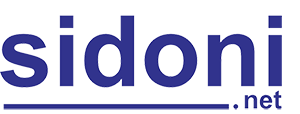Điểm danh 3 cách giải phóng dung lượng Google Photos nhanh chóng, hiệu quả
12/06/2024
Đăng bởi: Hà Thu
Cách giải phóng dung lượng Google Photos đó là tiết kiệm dung lượng, tắt sao lưu ảnh hoặc xóa những video không được hỗ trợ.
Dưới đây là chi tiết 3 cách để giải phóng dung lượng Google Photos. Bạn có thể áp dụng một hoặc kết hợp nhiều cách lại với nhau. Để giải phóng dung lượng cho tài khoản của mình một cách tốt nhất.
Muốn biết cụ thể các cách thực hiện công việc giải phóng dung lượng này ra sao. Mời bạn đón đọc chia sẻ bên dưới đây.
Google Photos là gì?
Google Photos là ứng dụng, dịch vụ dùng để lưu trữ và chia sẻ các hình ảnh, video trực tuyến. Ứng dụng này được ra mắt trong sự kiện Google I/O vào năm 2015.
Ứng dụng Google Photos
Ứng dụng đã trở thành một trong những dịch vụ lưu trữ hình ảnh và video phổ biến nhất trên thế giới hiện nay.
Điểm danh 3 cách giải phóng dung lượng Google Photos nhanh chóng, hiệu quả
Bạn có thể dễ dàng giải phóng các dung lượng có trên ứng dụng. Để có thêm không gian lưu trữ những bức hình xinh. Qua 3 cách giải phóng dung lượng Google Photos sau đây:
Tiết kiệm dung lượng
Như đã biết Google Photos cung cấp hai chế độ lưu trữ hình ảnh đó là chất lượng cao và nguyên bản. Đối với chất lượng cao thì lưu trữ ảnh ở độ phân giải tối đa là 16MP và video là 1080p độ phân giải tối đa.
Chọn tiết kiệm dung lượng trong mục cài đặt
Đối với chế độ nguyên bản lưu trữ hình ảnh và video ở độ phân giải gốc và không giới hạn thời gian lưu trữ. Nếu bạn không cần lưu trữ ảnh và video ở độ phân giải bản gốc. Bạn hoàn toàn có thể chuyển đổi chúng sang chế độ chất lượng cao để tiết kiệm dụng lượng qua các bước sau:
- Mở ứng dụng Google Photos.
- Đánh dấu chọn biểu tượng menu ở góc trên bên trái màn hình.
- Nhấn cài đặt.
- Chọn sao lưu và đồng bộ.
- Chọn chất lượng.
- Cuối cùng là chọn chất lượng cao.
Việc chuyển đổi ảnh và video sang chế độ chất lượng cao bên cạnh tiết kiệm dung lượng tốt. Đồng thời nó còn làm giảm chất lượng của chúng một chút. Tuy nhiên sự khác biệt về chất lượng thường không đáng kể.
Tắt sao lưu hình ảnh
Cách giải phóng dung lượng Google Photos bằng việc tắt sao lưu hình ảnh. Ứng dụng trên có thể tự động sao lưu ảnh và video từ các ứng dụng khác như Instagram, Facebook,… Nếu bạn không sử dụng các ứng dụng này thường xuyên có thể tắt sao lưu. Để tiết kiệm dung lượng thông qua các thao tác sau:
- Mở ứng dụng Google Photos.
- Tiếp tục chọn biểu tượng menu bên góc trái màn hình phía trên.
- Chọn vào cài đặt.
- Nhấn sao lưu và đồng bộ hóa.
- Di chuyển xuống và chọn mục tắt sao lưu từ các ứng dụng khác.
Bạn có thể giải phóng dung lượng lưu trữ của Google Photos bằng cách tắt sao lưu hình ảnh. Các ứng dụng khác thông qua 5 thao tác đơn giản nhưng vô cùng hiệu quả.
Xóa video không được hỗ trợ
Ảnh chụp màn hình, ảnh mờ và video nếu không được hỗ trợ thường chiếm rất nhiều dung lượng trong Google Photos. Do vậy để giải phóng dung lượng trên ứng dụng này bạn có thể xóa các loại tệp không cần thiết. Hoặc không được hỗ trợ bạn hãy làm theo các bước sau:
Chọn vào giải phóng dung lượng
- Mở Google Photos.
- Chọn menu tại góc trên bên trái màn hình.
- Đúp vào giải phóng dung lượng.
- Nhấn chọn vào xóa.
Để giải phóng dung lượng trên ứng dụng này bạn có thể xóa các loại tệp không cần thiết hoặc không được hỗ trợ.
Tóm lại, cách giải phóng dung lượng Google Photos nhanh chóng, hiệu quả bạn có thể thực hiện các cách như tiết kiệm dung lượng, tắt sao lưu hình ảnh hoặc xóa những video không được hỗ trợ.
Mong rằng qua chia sẻ trên giúp bạn bỏ túi được 3 cách giải phóng dung lượng Google Photos nhanh chóng, hiệu quả 100% ngay từ lần đầu tiên. Theo dõi kênh thường xuyên để biết thêm nhiều thông tin hữu ích khác nhé!
Theo genk.vn
4.9/5 (55 votes)